Je moet gehoord hebben van Jeopardy, een populaire quiz om mensen te helpen hun vrije tijd door te brengen en hun intelligentie te activeren. En als je een leraar bent, vraag je misschien: "Hoe maak je een Jeopardy-game op PowerPoint?" Maar een Jeopardy-game maken met PowerPoint is niet eenvoudig. Hier laten we u zien hoe u eenvoudig en gratis een Jeopardy-game op PowerPoint kunt maken. Volg ons gewoon om uw eigen gevaar te maken.
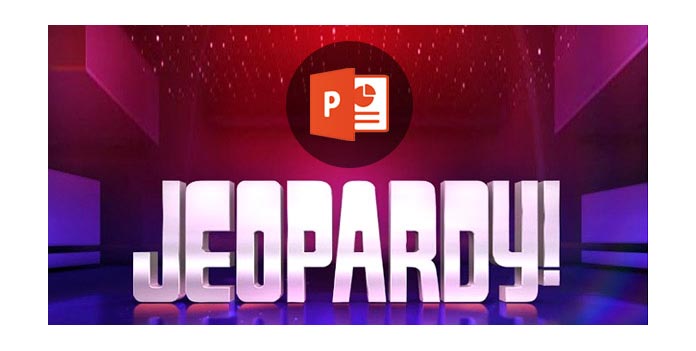
Als je een gevaarlijk spel op PowerPoint wilt maken, moet je eerst de PowerPoint-tabel gebruiken om een spelbord te maken.
1. Open PowerPoint, maak een nieuwe PowerPoint-presentatie en geef de eerste dia een naam.
2. Ga naar "Design", kies een thema voor uw diapresentatie.
3. Voeg een nieuwe dia toe (tweede dia) en ga dan naar "Invoegen"> "Tafel" om een vierkante tafel in te voegen met 5 kolommen en 5 rijen of een ander figuur volgens uw Jeopardy-spel.
4. Voer uw eerste 5 categorieën in de bovenste rij in, één categorie per cel. En voer in elke kolom onder de categorie de waarden 200, 400, 600, 800 in de resterende cellen in. Dit zijn de standaardwaarden voor aanwijzingen in het Jeopardy-tv-spel, maar je kunt elke waarde gebruiken die je het beste voelt.
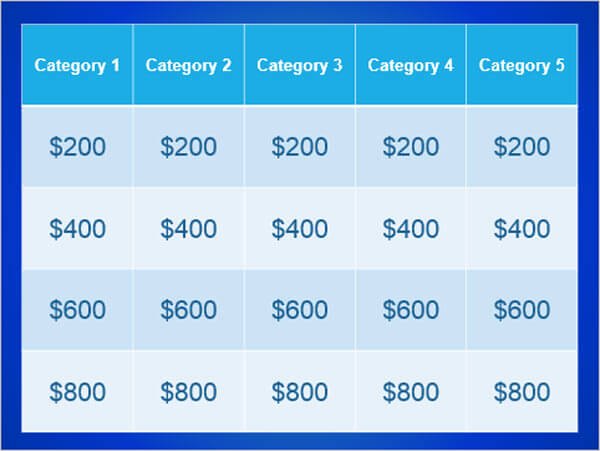
5. Formatteer uw tafel zodat deze perfect bij de dia past. En u kunt uw spelbord opnieuw kleuren voor een betere uitstraling.
Als u één speeltafel heeft opgesteld, moet u de spelregels en antwoorden voor uw tafel maken. Hier zullen we een belangrijk hulpmiddel gebruiken - Slide Master, waarmee u veel vergelijkbare dia's met aanwijzings- en antwoordtypen kunt maken. Als u uw aanwijzing of antwoorddia wilt wijzigen, kunt u Diamodel wijzigen, waarna de wijzigingen worden toegepast op elke dia van het overeenkomstige type.
1. Zoek "Beeld"> "Diamodel" en klik op "Een nieuwe lay-out invoegen" en hernoem het als "Aanwijzing".
2. Ga naar "Invoegen"> "Vormen"> "Actieknoppen", kies een enkele en aangepaste knop en teken deze op de PowerPoint-dia (je kunt deze beter niet in het midden van de dia tekenen). En dan zal het instellingenvenster verschijnen, kies "Hyperlink naar: Volgende dia".
3. Klik nu met de rechtermuisknop op de knop en kies "Tekst bewerken" om "Antwoord" op deze knop in te voeren.
4. Maak, net als bij de aanwijzingsdia, een juiste antwoorddia en noem deze "Juist antwoord". En voeg een startknop in door op "Invoegen"> "Vormen"> "Startknop" te klikken. Hyperlink in het pop-upvenster naar "Slide 2" - het spelbord.
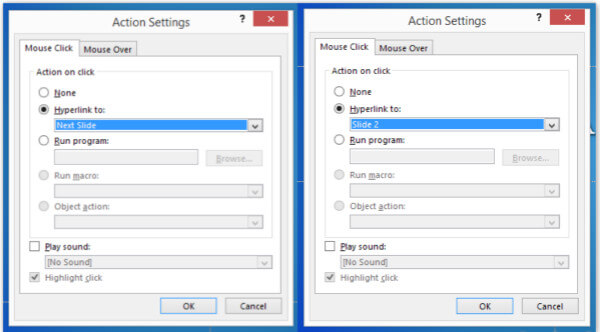
5. Klik op "Hoofdweergave sluiten" om de dia-hoofdweergave te sluiten.
Ok, eindelijk is het de laatste stap en ook de belangrijkste stap. Nu hebben we Jeopardy-speeltafel, de lay-outs voor het paar Clue / Correct Answer. Hoe maak je een gevaar op PowerPoint?
1. Voeg de derde PowerPoint-dia toe. Klik met de rechtermuisknop om "Layout"> "Clue" te kiezen. En deze dia gebruikt het aanwijzingstype.
2. Voeg de vierde dia toe. Klik met de rechtermuisknop om "Layout"> "Correct antwoord" te kiezen. En deze dia gebruikt het juiste antwoordtype.
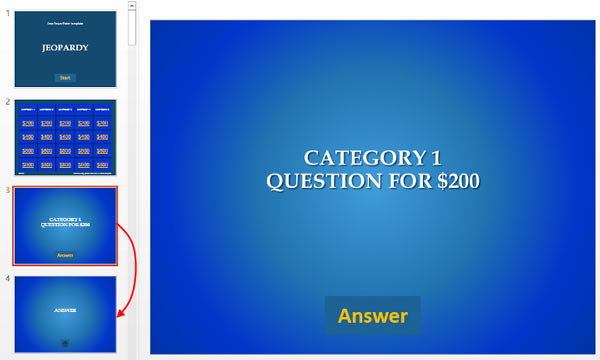
3. Nu heb je het Clue / Correct Answer-paar. Dupliceer de 3e en 4e dia evenveel als de cellen in de speltafel. In dit voorbeeld zijn er 20 aanwijzingen, dus het totale aantal Clue / Correct Answer-dia's is 40. Als u de eerste 2 dia's toevoegt, worden 42 PowerPoint-dia's weergegeven.
4. Voeg een hyperlink toe voor uw cellen die staan voor waarden. Kies elke cel en klik met de rechtermuisknop om "Hyperlink" te selecteren. Kies in het pop-upvenster "Plaats in dit document" en selecteer de bijbehorende dia. Klik ten slotte op "OK" om de hyperlink in te voegen.
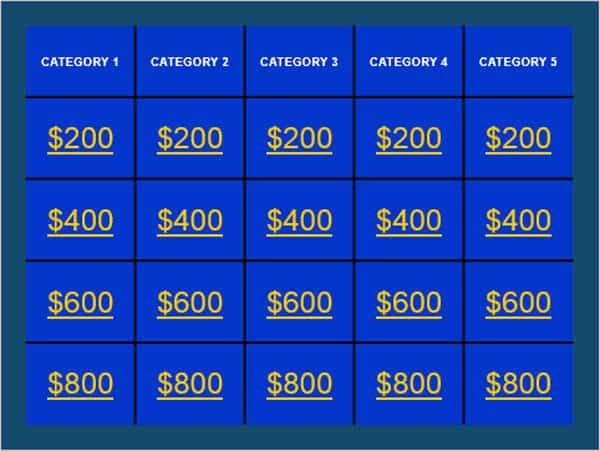
Daarna kun je een spelbord krijgen waar elke cel een hyperlink is naar de bijbehorende aanwijzing. Daarna kunt u andere items kiezen om uw dia's te verbeteren. Zoals afbeeldingen, video's, muziek, overgangseffecten en meer effecten, om je Jeopardy-spel leuker te maken. Als u meer Jeopardy-sjablonen nodig heeft, kunt u deze op internet doorzoeken.
Nadat je alle delen van je dia's hebt gecontroleerd en er zeker van bent dat er geen verkeerde plaats is, heb je gewoon plezier met je klasgenoten of vrienden! Als u niet duidelijk bent met de regels van Jeopardy-spel, kunt u naar de gaan Gevaar Wikipedia het zien.